
今天,易雪龙老师来教大家在PPT中实现打字动画效果。什么是打字动画效果?就类似于外面在一个QQ窗口聊天打字,每输入一个文字,屏幕上面就会出现一个字。不仅如此,为了使得效果更佳真是逼真,我们还可以给这种动画效果配上与打字相似的声音,就好比真的有人在敲键盘打字一样。做起来也非常简单,大家可以跟着我的一起动起来。
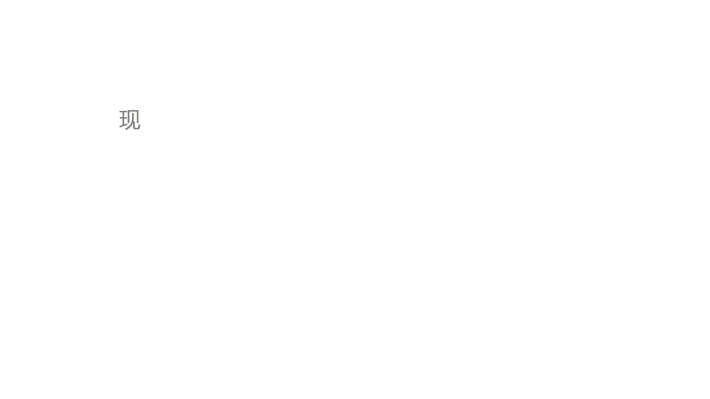
插入文字
步骤一、点击【插入】-【文本】-【文本框】-【横排文本框】,在幻灯片中绘制一个文本框。然后在文本框中输入你想要的内容,在设置一下字体的大小和颜色!

添加动画效果
步骤一、选中文本框,点击【动画】-【高级动画】-【添加动画】-【进入】-【出现】。
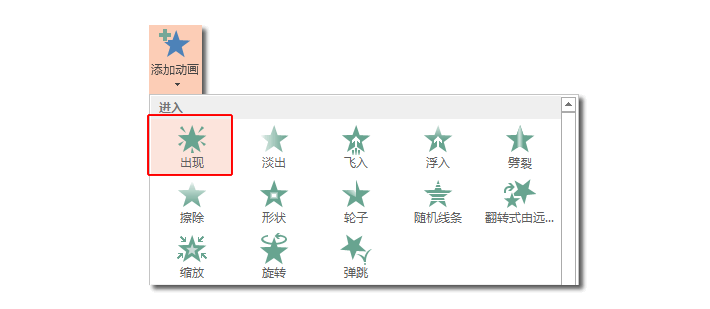
步骤二、打开【动画】-【高级动画】-【动画窗格】,在右边弹出的【动画窗格】点击旁边的下拉三角按钮,然后选择【效果选项】。
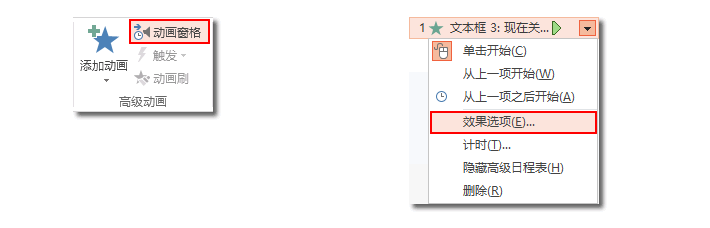
步骤三、在弹出的【出现】面板中我们在【效果】里面设置声音为:【打字机】;动画文本【按字母】;字母之间延迟描述:【0.2】,确定。

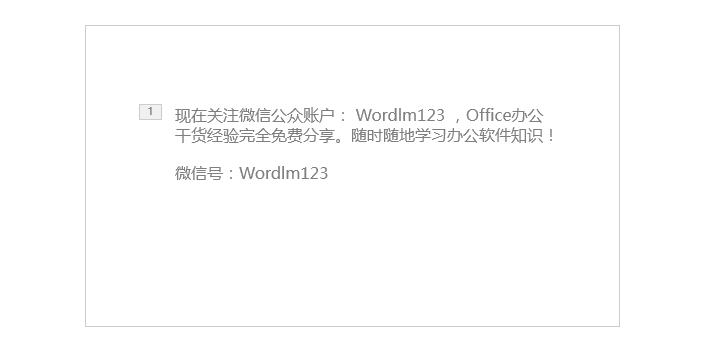
OK,已经搞定,就是这么简单,看看效果吧!
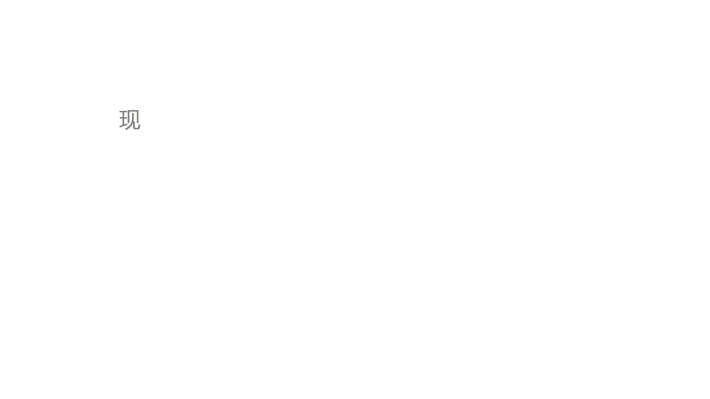

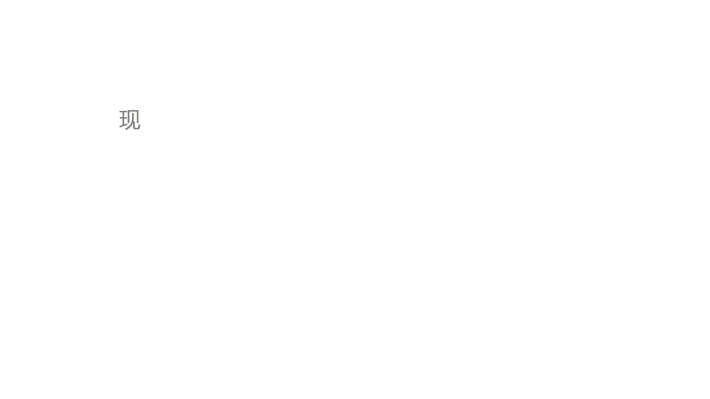

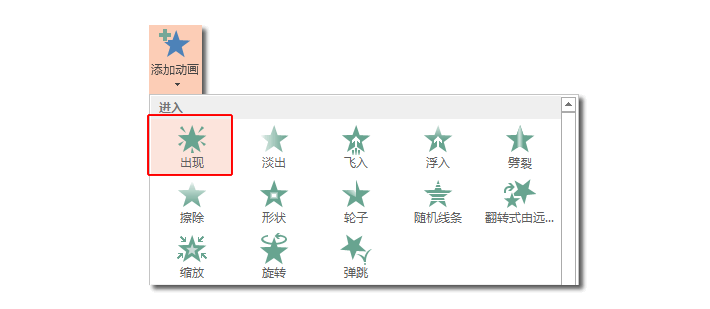
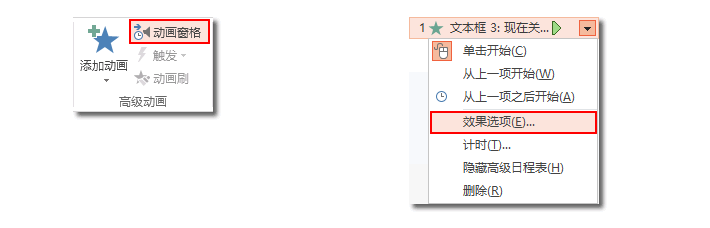

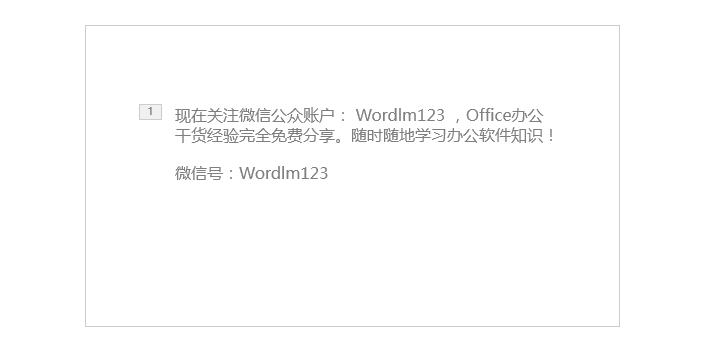
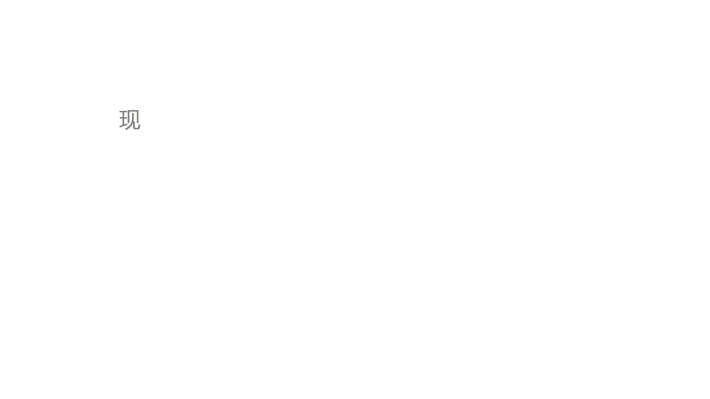

评论列表